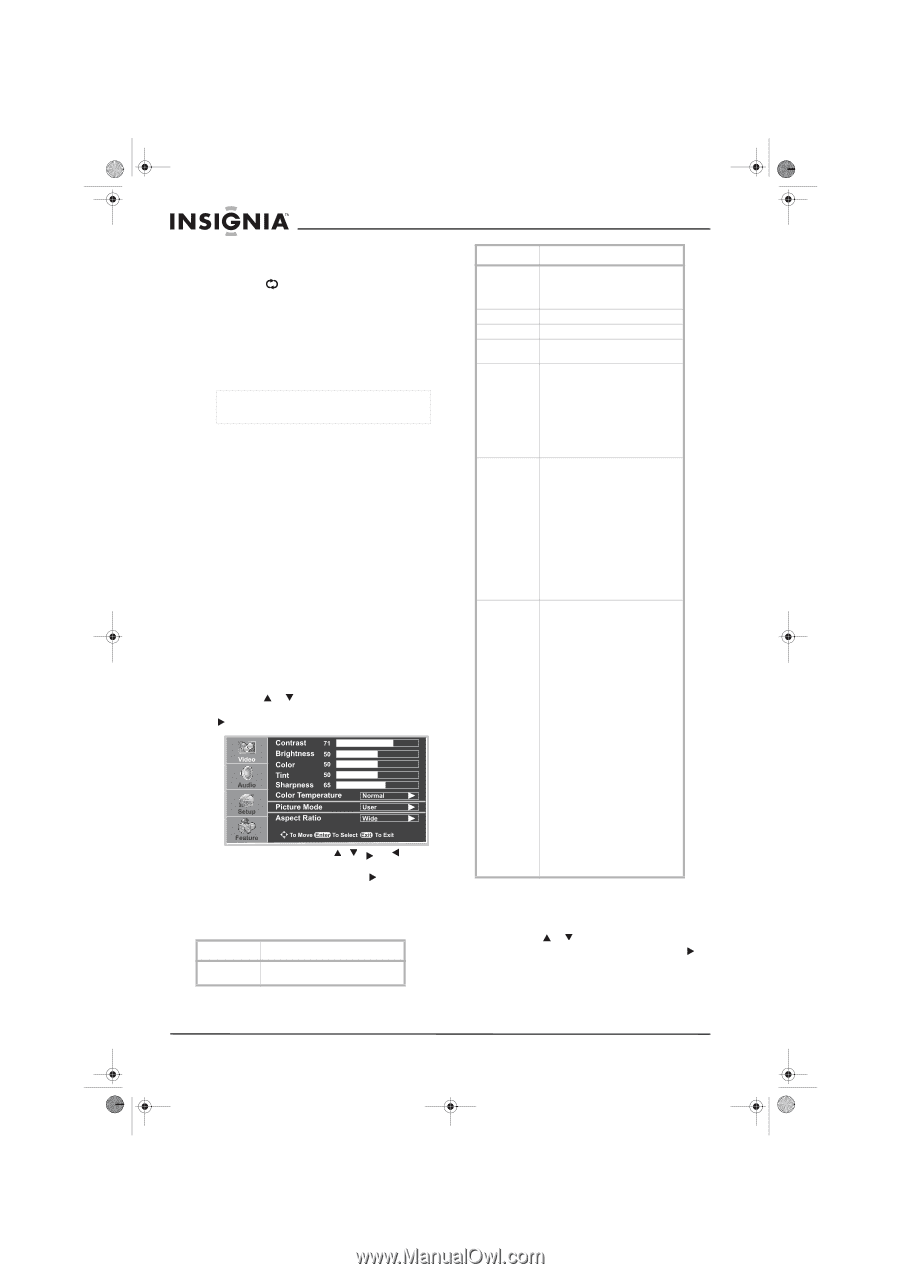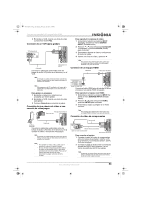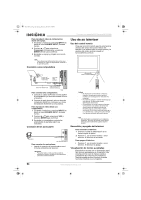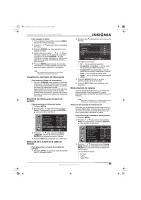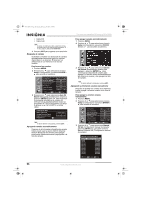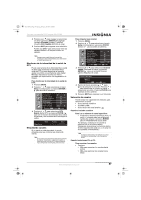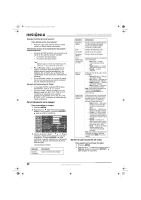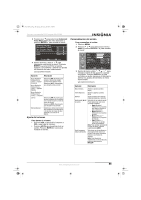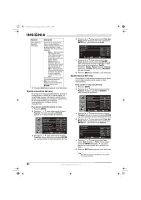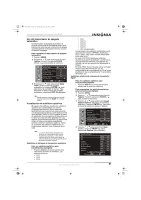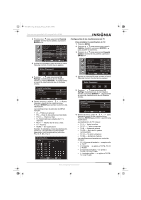Insignia NS-LCD22 User Manual (English) - Page 60
Personalización de la imagen, Ajuste de las funciones de video
 |
View all Insignia NS-LCD22 manuals
Add to My Manuals
Save this manual to your list of manuals |
Page 60 highlights
NS-LCD22.fm Page 58 Monday, February 19, 2007 1:39 PM Televisor con pantalla LCD Insignia NS-LCD22 Usando el botón del canal anterior Para alternar entre dos canales: • Presione para alternar entre el canal actual y el último canal sintonizado. Información acerca de la numeración de canales estadounidenses • El canal de PSIP de ATSC usa un número de canal de dos partes, las que incluyen: • un número de canal mayor • un número de canal menor Nota Ejemplo: Canal 5-1. El "5" es el número de canal mayor y el "1" es el número de canal menor. • En los Estados Unidos, en la mayoría de lugares el número de canal mayor es el mismo para los canales analógicos y los digitales (Es el mismo que el número de canal NTSC de las estaciones transmisoras actuales) • En los Estados Unidos, el número de canal menor cero se usa para el canal analógico de una estación transmisora. Ejemplo de Numeración de Canal • Los canales NTSC originales NTSC para Des Moines, Iowa: 5, 8, 11, 13 y 17. • Canales NTSC + ATSC posibles para Des Moines, Iowa: 5-0, 8-0, 11-0, 13-0, y 17-0 (números de canal para los canales analógicos existentes) y 5-1, 5-2, 8-1, 8-2, 8-3, 8-4, y 13-1 (números de canal para los canales digitales). Personalización de la imagen Para personalizar la imagen: 1 Presione MENU. 2 Presione o para seleccionar el menú Video (Configuración) y presione ENTER o para acceder al submenú. 3 Dentro del menú, utilice , , , o para navegar a través de las opciones o ajustar una opción. Presione ENTER o para confirmar un ajuste, ingresar a un submenú o alternar los ajustes del elemento de menú seleccionado. Las opciones incluyen: Opciones Contrast (Contraste) Descripción Ajusta el contraste de la imagen. Opciones Brightness (Brillo) Color Tint (Tinte) Sharpness (Nitidez) Color Temperature (Temperatura de color) Modo de imagen Aspect Ratio (Relación de aspecto) Descripción Ajusta el brillo de la pantalla para ver con más facilidad una imagen oscura, por ejemplo escenas nocturnas o cabello negro. Ajusta la saturación del color. Ajuste el tono de la imagen. Ajusta la nitidez de la imagen Seleccione uno de los tres ajuste de color automáticos: • Cool (Frío) - Colores menos intensos cómo el azul. • Warm (Caliente) - Colores más calientes como el rojo. • Normal - Colores neutrales. Seleccione uno de los cuatro modos de imagen: • Nature (Natural) - Muestra una imagen normal. • Soft (Suave) - Muestra una imagen finamente detallada. • Bright (Brillante) - Muestra una imagen brillante. • User (Usuario) - General su propia calidad de imagen. Nota: Para cambiar rápidamente el modo de imagen, presione repetidamente PICTURE en el control remoto. Seleccione una de cinco relaciones de aspecto (las proporciones de la pantalla) de acuerdo al tipo de la señal de video o su preferencia personal. Puede seleccionar: • Wide (Ancho) - Muestra la imagen en el formato 16:9 con barras negras arriba y abajo. • Fill (Lleno) - Muestra una imagen a pantalla completa. • Cinema - Estira la imagen de las orillas, mientras que mantiene una buena relación de aspecto en el centro de la pantalla. • Normal - Selecciona la relación de aspecto correcta para coincidir con la imagen de la fuente (4:3 ó 16:9) • Zoom - Aumenta la imagen mientras mantiene las proporciones de pantalla correctas. Nota: Para cambiar rápidamente de la relación de aspecto, presione repetidamente ZOOM en el control remoto. Ajuste de las funciones de video Para ajustar las funciones de video: 1 Presione MENU. 2 Presione o para seleccionar el menú Feature (Función) y presione ENTER o para acceder al submenú. 58 www.insignia-products.com